Joy-it RB-EXP500 User guide [ml]
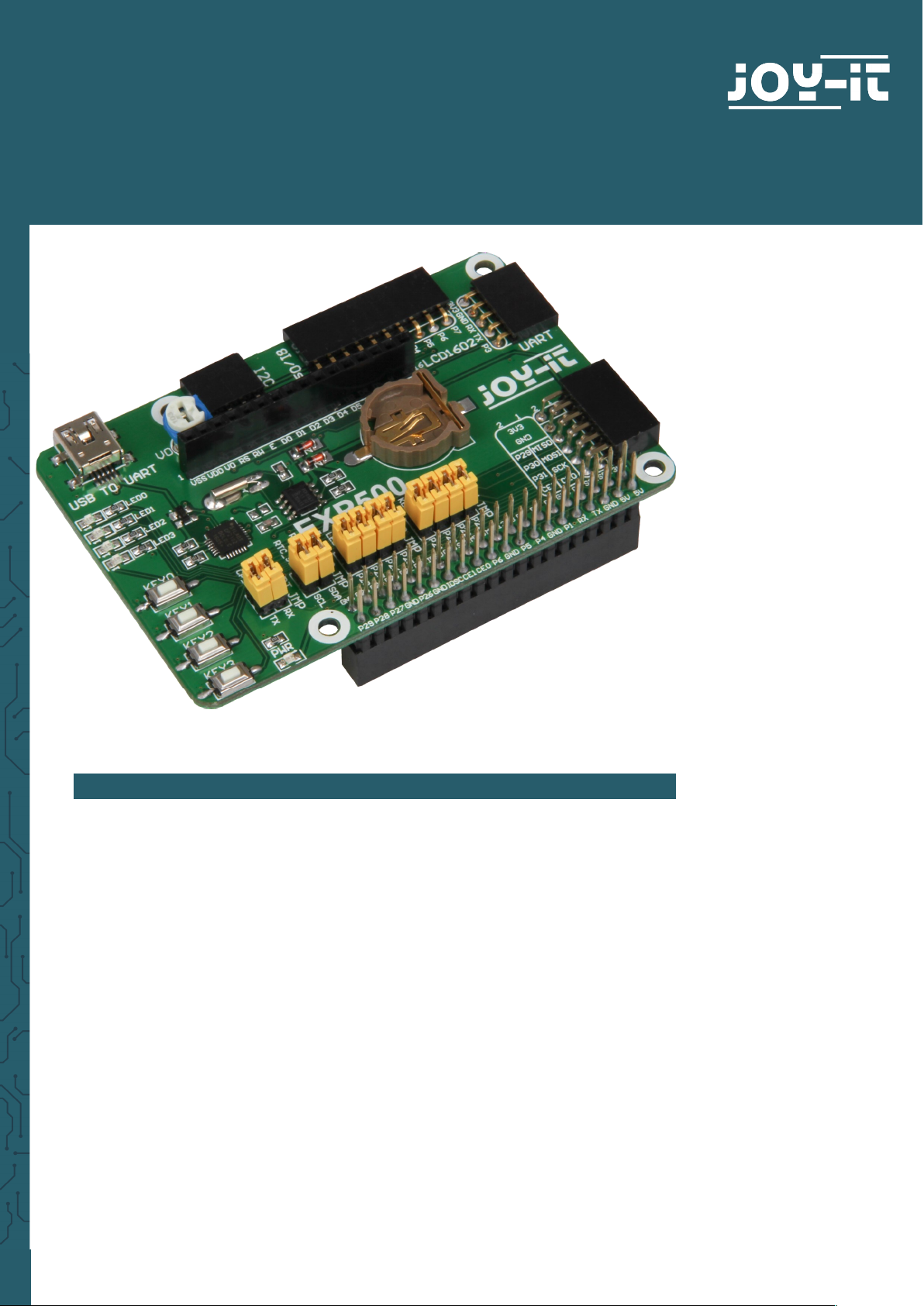
www.joy-it.net
Pascalstr. 8 47506 Neukirchen-Vluyn
t
EXPLORER 500
Erweiterungsplatine
1. ALLGEMEINE INFORMATIONEN
Sehr geehrter Kunde,
vielen Dank, dass Sie sich für unser Produkt entschieden haben. Im Folgenden zeigen wir Ihnen, was bei der Inbetriebnahme und der Verwendung zu
beachten ist.
Sollten Sie während der Verwendung unerwartet auf Probleme stoßen, so
können Sie uns selbstverständlich gerne kontaktieren.
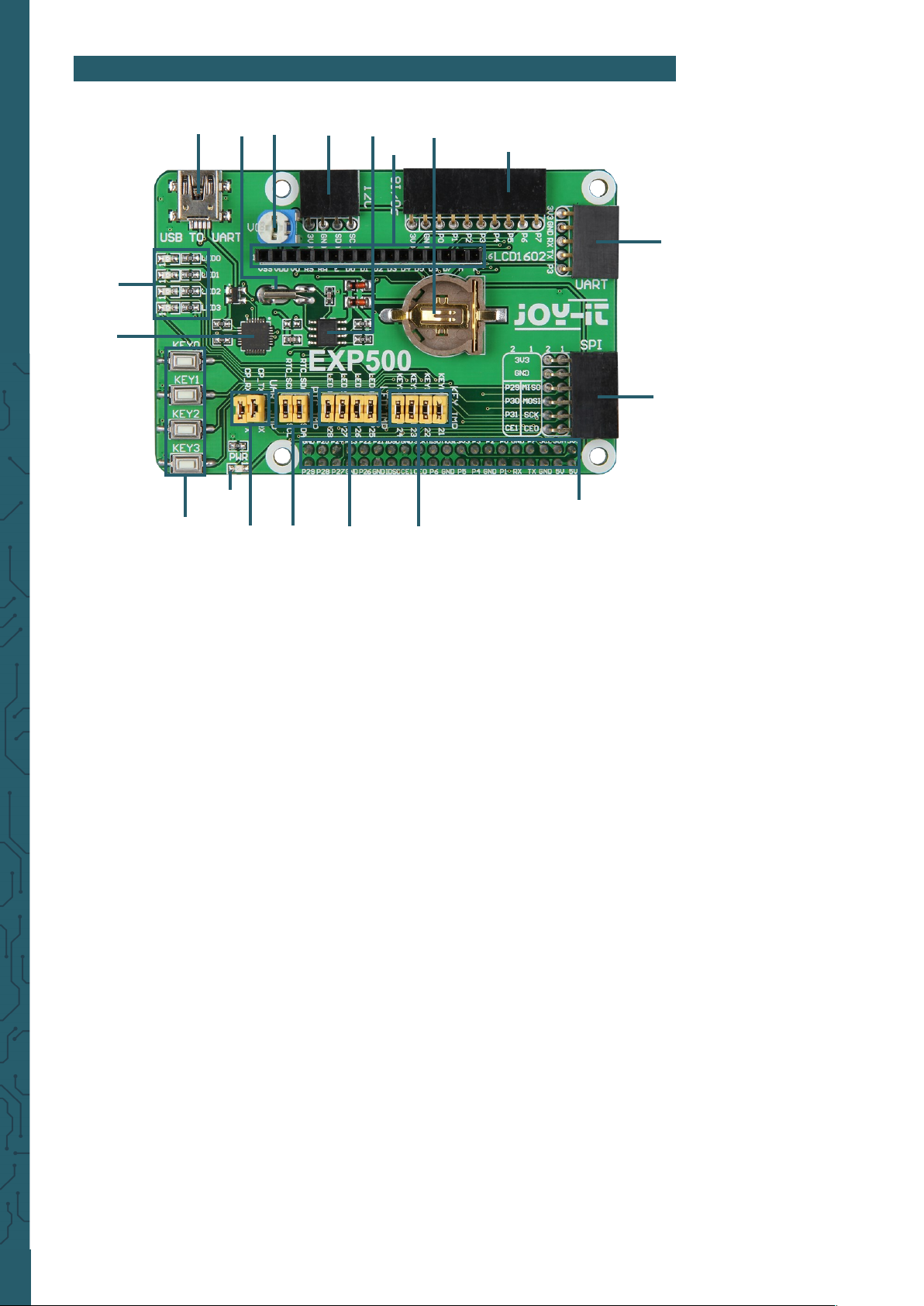
www.joy-it.net
Pascalstr. 8 47506 Neukirchen-Vluyn
2. ANSCHLÜSSE
1. Pin-Header zum direktem Aufstecken auf den Raspberry Pi B+, 2B, 3B,
3B+ oder 4
2. UART-Schnittstelle
3. 8x I/O Schnittstelle
4. SPI-Schnittstelle
5. I2C-Schnittstelle
6. LCD-Schnittstelle für HD44780 Industrie-Standard-LCD Module
7. USB zu UART Schnittstelle
8. Power LED
9. 4x programmierbare LEDs
10. 4x programmierbare Knöpfe
11. Potentiometer → Kontrastkontrolle für LCD Displays
12. RTC Batteriehalter
13. PCF8563: OnBoard RTC Chip
14. 32.768 Quarz: RTC Quarz
15. CP2102: OnBoard USB zu UART Chip für Debugging
16. CP2102: Jumper für an / aus
17. RTC: Jumper für an / aus
18. User LEDs Jumper für an / aus (siehe Punkt 9)
19. User Keys Jumper für an / aus (siehe Punkt 10)
1
2
4
19
18
17
16
8
10
15
9
7
14
11 5 13
6
12
3
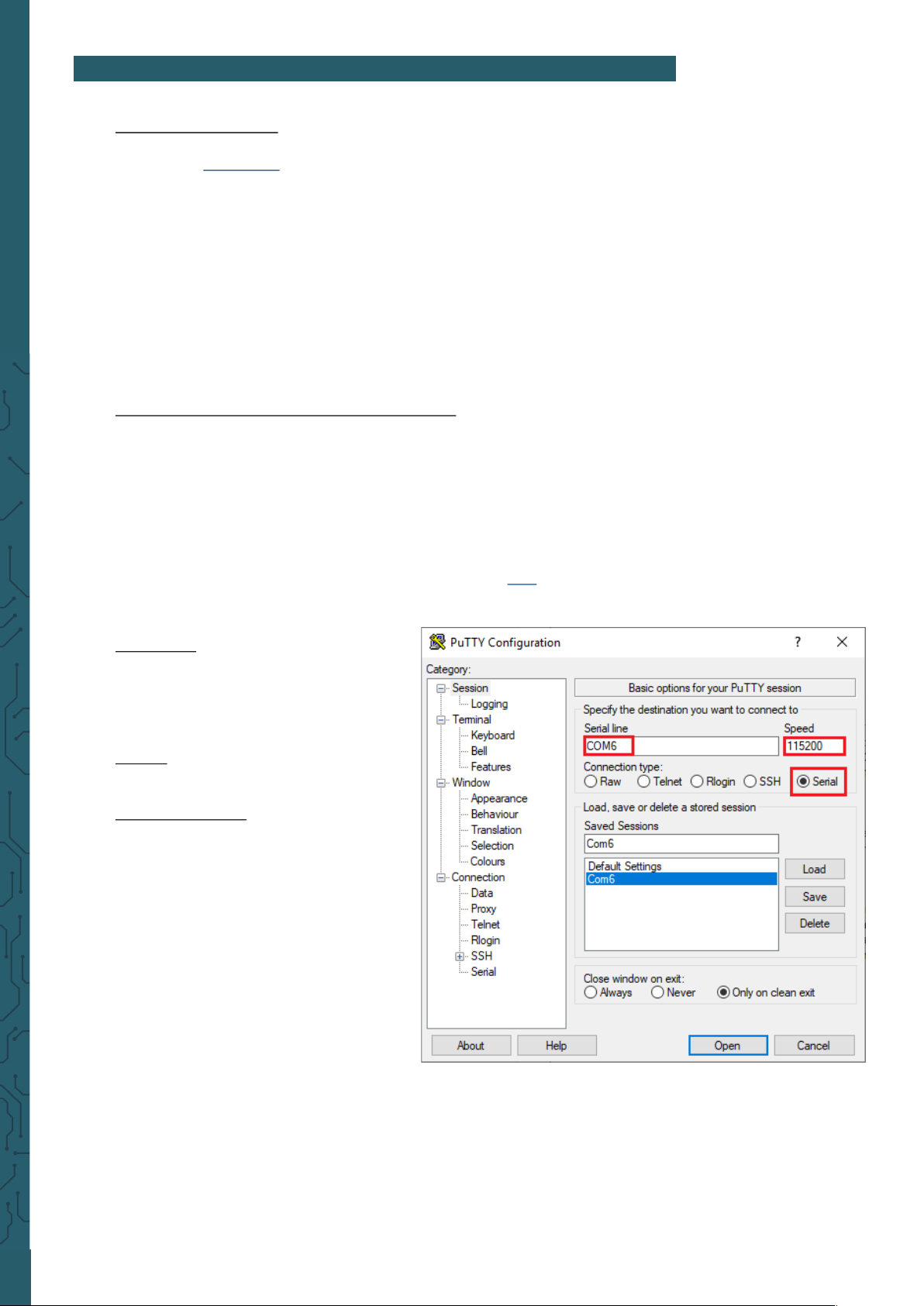
www.joy-it.net
Pascalstr. 8 47506 Neukirchen-Vluyn
3. BASIS OPERATIONEN
Serial line: Dies wird genutzt um den
entsprechenden seriellen Port
auszuwählen. Der momentan
genutzte serielle Port kann per Geräte
Manager überprü werden.
Speed: Dies wird genutzt um die
Baudrate zu setzen.
Connection type: Diese Option sollte
auf Seriell gesetzt werden. Danach
bestätigen Sie mit „Open“.
Nachdem das System gestartet ist,
sollten Sie Ihre Login-Informationen
eingeben, diese sind, insofern Sie sie
nicht geändert haben, standardmä-
ßig:
Benutzername: pi
Passwort: raspberry
Danach können Sie das serielle Terminal önen um mit dem Raspberry Pi
zu kommunizieren.
Image Installation
Laden Sie sich das neuste vorbereitete Image von unserer Website
herunter: Download
Formatieren Sie eine microSD-Karte mit der „SDFormatter.exe“ .
Notiz: Die Speichergröße der microSD-Karte sollte mehr
als 4 GB betragen. In diesem Vorgang wird ein
Micro-SD-Kartenleser benötigt, welcher separat
erworben werden muss.
Starte die Datei „Win32Disklmager.exe“ und wählen Sie das heruntergeladene Image auf Ihren PC. Klicken Sie danach auf die Schaltfläche „Write“ um
das Image auf die Karte zu schreiben.
Serielle Debug Umgebung installieren
Verbinden Sie Ihren PC mit der UART zu USB Schnittstelle auf dem Explorer
500 via miniUSB-Kabel.
Notiz: Bitte beachten Sie, dass die USB zu UART Schnittstelle einen
mini-USB-Port besitzt und nicht, wie die Stromversorgung
des Raspberry Pis, einen micro-USB-Port!
Installieren Sie den Treiber „cp2102_driver“.
Starten Sie das Programm „PuTTY.exe“, welches Sie hier herunterladen können, und konfigurieren Sie die folgenden Parameter:
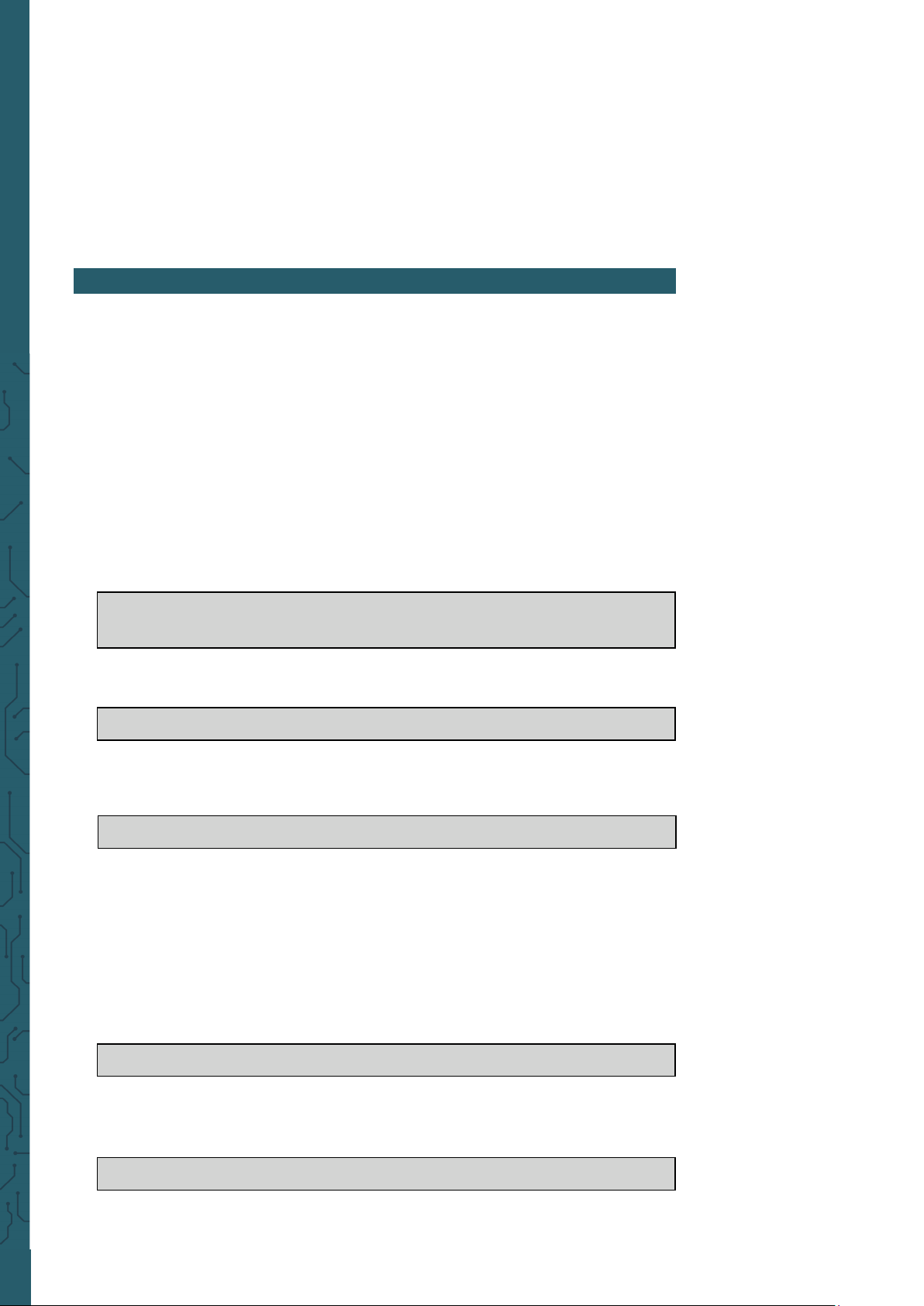
www.joy-it.net
Pascalstr. 8 47506 Neukirchen-Vluyn
Notiz: In diesem Dokument wird das Programm PuTTY benutzt um
den Raspberry Pi per seriellen Kommunikation zu steuern, falls nichts
anderes angegeben wurde. Wenn ein serieller Port für das Raspberry Pi
Terminal Debuggen nutzt, dann kann dieser nicht mehr als ein normaler
serieller Port benutzt werden, da das System von der Debug Funktion
belegt ist.
Wichtig: Sollten Sie ein frisches Raspbian benutzen und nicht ein von
uns vorgefertigtes Image, fangen Sie mit Punkt 5 an.
Vor dem Benutzen des Explorer 500 Programms sollten Sie die bcm2835,
wiringPi, und Python Bibliotheken auf dem Raspberry Pi installieren um
weitere APIs hinzu zufügen. Dazu sollten Sie die Einstellungen konfigurieren
um den Kerntreiber des I2C, SPI und UART nach dem Installieren der
Bibliotheken zu starten.
Notiz: Jeder Beispielcode sollte unter dem entsprechenden
Verzeichnis laufen, zum Beispiel um das Python-Beispiel der
LED zu nutzen, geben Sie folgenden Befehl ein:
4. CODE BEISPIELE
cd Desktop/EXP500/LED/python/
sudo python led.py
Wechselt das Verzeichnis:
cd Desktop/EXP500/LED/python
Das sudo bedeutet das der Befehl als super user ausgeführt wird.
sudo python led.py
Das sudo wird nicht benötigt, wenn Sie als root user angemeldet sind. Das
python led.py führt Datei led.py mit Python aus.
Die C-Programme von bcm2835, wiringPi, sysfs usw. müssen vor dem ausführen
kompiliert werden. In unseren Beispielen ist bereits kompiliert worden. Wenn
Sie etwas am Quellcode ändern wollen, müssen Sie mit
make clean
die alte ausführbare Datei entfernen. Um diese erneut zu kompilieren benutzen
Sie :
make
